xp系统如何找回电脑桌面上消失不见的 internet explorer图标
现在使用xp系统的用户越来越少了,不过还是有很多的用户现在仍然使用着这款陪伴我们多年的经典操作系统。在使用xp系统的过程中,有的用户发现电脑桌面上的internet explorer图标消失不见了。internet explorer是系统自带的浏览器,用户可以通过该浏览器进行各项搜索功能。那么遇到以上情况我们应该如何创建新的internet explorer快捷方式图标呢?下面小编就带大家一起去了解下具体的解决方法!
推荐:xp纯净版系统下载
方法如下:
1、鼠标右键点击xp系统桌面选择“属性”选项;
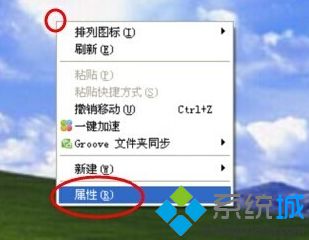
2、在打开的窗口中点击左下方“自定义桌面”;

3、在“常规”选项中,勾选“桌面图标”中的“Internet Explorer”;
4、点击“确定”键后即可恢复桌面原有的Internet Explorer图标。
以上就是windows xp系统电脑桌面 internet explorer图标不见了的创建方法,对于经常使用该浏览器的用户,该浏览器的丢失确实对用户的正常使用电脑造成一定的影响,有需要的话不妨按照上面的步骤设置下,找回消失不见的internet explorer图标吧!
相关教程:桌面程序explorerwindows7桌面图标消失我告诉你msdn版权声明:以上内容作者已申请原创保护,未经允许不得转载,侵权必究!授权事宜、对本内容有异议或投诉,敬请联系网站管理员,我们将尽快回复您,谢谢合作!










